
В свое время пульт от телевизора изменил мир в области комфорта и удобства во время просмотра ТВ передач. Но с появлением Smart TV телевизоров и Андроид приставок весь комфорт растаял на глазах. Так как проделывание всех манипуляций в меню » умного » телевизора — та ещё пытка. Решить проблему пытались с помощью компьютерной мышки, но хвататься то за пульт, то за мышь тоже оказалось не так уж и удобно. После этого разработчики решили совместить пульт от телевизора и компьютерную мышь, результатом стала — аэромышь.
Аэромышь (воздушная мышь) представляет собой пульт управления со встроенным гироскопом. Он помогает управлять курсором на экране телевизора.
Происходит примерно так: как только рука с пультом двигается влево — курсор тоже двигается влево. Если поднять руку с пультом вверх, курсор тоже поднимается вверх и так далее. В отличие от обычной мышки — аэромышь это пульт с множеством полезных кнопок.Преимущества аэропульта. С ним вы можете легко управлять курсором двигая только кистью руки.
Пульт с гироскопом, какие бывают? Как настроить?!
Быстро открывать меню, подменю и файлы с помощью соответствующих кнопок. Так же можно с лёгкостью вводить текст в браузерах и соц. сетях. Отдавать голосовые команды, если есть встроенный микрофон.
Рекомендуемые товары
В свое время пульт от телевизора изменил мир в области комфорта и удобства во время просмотра ТВ передач. Но с появлением Smart TV телевизоров и Андроид приставок весь комфорт растаял на глазах. Так как проделывание всех манипуляций в меню » умного » телевизора — та ещё пытка. Решить проблему пытались с помощью компьютерной мышки, но хвататься то за пульт, то за мышь тоже оказалось не так уж и удобно. После этого разработчики решили совместить пульт от телевизора и компьютерную мышь, результатом стала — аэромышь.
Аэромышь (воздушная мышь) представляет собой пульт управления со встроенным гироскопом. Он помогает управлять курсором на экране телевизора.
Происходит примерно так: как только рука с пультом двигается влево — курсор тоже двигается влево. Если поднять руку с пультом вверх, курсор тоже поднимается вверх и так далее. В отличие от обычной мышки — аэромышь это пульт с множеством полезных кнопок.Преимущества аэропульта. С ним вы можете легко управлять курсором двигая только кистью руки.
Быстро открывать меню, подменю и файлы с помощью соответствующих кнопок. Так же можно с лёгкостью вводить текст в браузерах и соц. сетях. Отдавать голосовые команды, если есть встроенный микрофон.
640 р. 560 р.
В свое время пульт от телевизора изменил мир в области комфорта и удобства во время просмотра ТВ передач. Но с появлением Smart TV телевизоров и Андроид приставок весь комфорт растаял на глазах. Так как проделывание всех манипуляций в меню » умного » телевизора — та ещё пытка. Решить проблему пытались с помощью компьютерной мышки, но хвататься то за пульт, то за мышь тоже оказалось не так уж и удобно. После этого разработчики решили совместить пульт от телевизора и компьютерную мышь, результатом стала — аэромышь.
Аэромышь (воздушная мышь) представляет собой пульт управления со встроенным гироскопом. Он помогает управлять курсором на экране телевизора.
Происходит примерно так: как только рука с пультом двигается влево — курсор тоже двигается влево. Если поднять руку с пультом вверх, курсор тоже поднимается вверх и так далее. В отличие от обычной мышки — аэромышь это пульт с множеством полезных кнопок.Преимущества аэропульта. С ним вы можете легко управлять курсором двигая только кистью руки.
Быстро открывать меню, подменю и файлы с помощью соответствующих кнопок. Так же можно с лёгкостью вводить текст в браузерах и соц. сетях. Отдавать голосовые команды, если есть встроенный микрофон.
В свое время пульт от телевизора изменил мир в области комфорта и удобства во время просмотра ТВ передач. Но с появлением Smart TV телевизоров и Андроид приставок весь комфорт растаял на глазах. Так как проделывание всех манипуляций в меню » умного » телевизора — та ещё пытка. Решить проблему пытались с помощью компьютерной мышки, но хвататься то за пульт, то за мышь тоже оказалось не так уж и удобно. После этого разработчики решили совместить пульт от телевизора и компьютерную мышь, результатом стала — аэромышь.
Аэромышь (воздушная мышь) представляет собой пульт управления со встроенным гироскопом. Он помогает управлять курсором на экране телевизора.
Происходит примерно так: как только рука с пультом двигается влево — курсор тоже двигается влево. Если поднять руку с пультом вверх, курсор тоже поднимается вверх и так далее. В отличие от обычной мышки — аэромышь это пульт с множеством полезных кнопок.Преимущества аэропульта. С ним вы можете легко управлять курсором двигая только кистью руки.
Быстро открывать меню, подменю и файлы с помощью соответствующих кнопок. Так же можно с лёгкостью вводить текст в браузерах и соц. сетях. Отдавать голосовые команды, если есть встроенный микрофон.
В свое время пульт от телевизора изменил мир в области комфорта и удобства во время просмотра ТВ передач. Но с появлением Smart TV телевизоров и Андроид приставок весь комфорт растаял на глазах. Так как проделывание всех манипуляций в меню » умного » телевизора — та ещё пытка. Решить проблему пытались с помощью компьютерной мышки, но хвататься то за пульт, то за мышь тоже оказалось не так уж и удобно. После этого разработчики решили совместить пульт от телевизора и компьютерную мышь, результатом стала — аэромышь.
Аэромышь (воздушная мышь) представляет собой пульт управления со встроенным гироскопом. Он помогает управлять курсором на экране телевизора.
Происходит примерно так: как только рука с пультом двигается влево — курсор тоже двигается влево. Если поднять руку с пультом вверх, курсор тоже поднимается вверх и так далее. В отличие от обычной мышки — аэромышь это пульт с множеством полезных кнопок.Преимущества аэропульта. С ним вы можете легко управлять курсором двигая только кистью руки.
Быстро открывать меню, подменю и файлы с помощью соответствующих кнопок. Так же можно с лёгкостью вводить текст в браузерах и соц. сетях. Отдавать голосовые команды, если есть встроенный микрофон.
В свое время пульт от телевизора изменил мир в области комфорта и удобства во время просмотра ТВ передач. Но с появлением Smart TV телевизоров и Андроид приставок весь комфорт растаял на глазах. Так как проделывание всех манипуляций в меню » умного » телевизора — та ещё пытка. Решить проблему пытались с помощью компьютерной мышки, но хвататься то за пульт, то за мышь тоже оказалось не так уж и удобно. После этого разработчики решили совместить пульт от телевизора и компьютерную мышь, результатом стала — аэромышь.
Аэромышь (воздушная мышь) представляет собой пульт управления со встроенным гироскопом. Он помогает управлять курсором на экране телевизора.
Происходит примерно так: как только рука с пультом двигается влево — курсор тоже двигается влево. Если поднять руку с пультом вверх, курсор тоже поднимается вверх и так далее. В отличие от обычной мышки — аэромышь это пульт с множеством полезных кнопок.Преимущества аэропульта. С ним вы можете легко управлять курсором двигая только кистью руки.
Быстро открывать меню, подменю и файлы с помощью соответствующих кнопок. Так же можно с лёгкостью вводить текст в браузерах и соц. сетях. Отдавать голосовые команды, если есть встроенный микрофон.
В свое время пульт от телевизора изменил мир в области комфорта и удобства во время просмотра ТВ передач. Но с появлением Smart TV телевизоров и Андроид приставок весь комфорт растаял на глазах. Так как проделывание всех манипуляций в меню » умного » телевизора — та ещё пытка. Решить проблему пытались с помощью компьютерной мышки, но хвататься то за пульт, то за мышь тоже оказалось не так уж и удобно. После этого разработчики решили совместить пульт от телевизора и компьютерную мышь, результатом стала — аэромышь.
Аэромышь (воздушная мышь) представляет собой пульт управления со встроенным гироскопом. Он помогает управлять курсором на экране телевизора.
Происходит примерно так: как только рука с пультом двигается влево — курсор тоже двигается влево. Если поднять руку с пультом вверх, курсор тоже поднимается вверх и так далее. В отличие от обычной мышки — аэромышь это пульт с множеством полезных кнопок.Преимущества аэропульта. С ним вы можете легко управлять курсором двигая только кистью руки.
Быстро открывать меню, подменю и файлы с помощью соответствующих кнопок. Так же можно с лёгкостью вводить текст в браузерах и соц. сетях. Отдавать голосовые команды, если есть встроенный микрофон.
В свое время пульт от телевизора изменил мир в области комфорта и удобства во время просмотра ТВ передач. Но с появлением Smart TV телевизоров и Андроид приставок весь комфорт растаял на глазах. Так как проделывание всех манипуляций в меню » умного » телевизора — та ещё пытка. Решить проблему пытались с помощью компьютерной мышки, но хвататься то за пульт, то за мышь тоже оказалось не так уж и удобно. После этого разработчики решили совместить пульт от телевизора и компьютерную мышь, результатом стала — аэромышь.
Аэромышь (воздушная мышь) представляет собой пульт управления со встроенным гироскопом. Он помогает управлять курсором на экране телевизора.
Происходит примерно так: как только рука с пультом двигается влево — курсор тоже двигается влево. Если поднять руку с пультом вверх, курсор тоже поднимается вверх и так далее. В отличие от обычной мышки — аэромышь это пульт с множеством полезных кнопок.Преимущества аэропульта. С ним вы можете легко управлять курсором двигая только кистью руки.
Быстро открывать меню, подменю и файлы с помощью соответствующих кнопок. Так же можно с лёгкостью вводить текст в браузерах и соц. сетях. Отдавать голосовые команды, если есть встроенный микрофон.
В свое время пульт от телевизора изменил мир в области комфорта и удобства во время просмотра ТВ передач. Но с появлением Smart TV телевизоров и Андроид приставок весь комфорт растаял на глазах. Так как проделывание всех манипуляций в меню » умного » телевизора — та ещё пытка. Решить проблему пытались с помощью компьютерной мышки, но хвататься то за пульт, то за мышь тоже оказалось не так уж и удобно. После этого разработчики решили совместить пульт от телевизора и компьютерную мышь, результатом стала — аэромышь.
Аэромышь (воздушная мышь) представляет собой пульт управления со встроенным гироскопом. Он помогает управлять курсором на экране телевизора.
Происходит примерно так: как только рука с пультом двигается влево — курсор тоже двигается влево. Если поднять руку с пультом вверх, курсор тоже поднимается вверх и так далее. В отличие от обычной мышки — аэромышь это пульт с множеством полезных кнопок.Преимущества аэропульта. С ним вы можете легко управлять курсором двигая только кистью руки.
Быстро открывать меню, подменю и файлы с помощью соответствующих кнопок. Так же можно с лёгкостью вводить текст в браузерах и соц. сетях. Отдавать голосовые команды, если есть встроенный микрофон.
ХИТ ПРОДАЖ!
В свое время пульт от телевизора изменил мир в области комфорта и удобства во время просмотра ТВ передач. Но с появлением Smart TV телевизоров и Андроид приставок весь комфорт растаял на глазах. Так как проделывание всех манипуляций в меню » умного » телевизора — та ещё пытка. Решить проблему пытались с помощью компьютерной мышки, но хвататься то за пульт, то за мышь тоже оказалось не так уж и удобно. После этого разработчики решили совместить пульт от телевизора и компьютерную мышь, результатом стала — аэромышь.
Аэромышь (воздушная мышь) представляет собой пульт управления со встроенным гироскопом. Он помогает управлять курсором на экране телевизора.
Происходит примерно так: как только рука с пультом двигается влево — курсор тоже двигается влево. Если поднять руку с пультом вверх, курсор тоже поднимается вверх и так далее. В отличие от обычной мышки — аэромышь это пульт с множеством полезных кнопок.Преимущества аэропульта. С ним вы можете легко управлять курсором двигая только кистью руки.
Быстро открывать меню, подменю и файлы с помощью соответствующих кнопок. Так же можно с лёгкостью вводить текст в браузерах и соц. сетях. Отдавать голосовые команды, если есть встроенный микрофон.
В свое время пульт от телевизора изменил мир в области комфорта и удобства во время просмотра ТВ передач. Но с появлением Smart TV телевизоров и Андроид приставок весь комфорт растаял на глазах. Так как проделывание всех манипуляций в меню » умного » телевизора — та ещё пытка. Решить проблему пытались с помощью компьютерной мышки, но хвататься то за пульт, то за мышь тоже оказалось не так уж и удобно. После этого разработчики решили совместить пульт от телевизора и компьютерную мышь, результатом стала — аэромышь.
Аэромышь (воздушная мышь) представляет собой пульт управления со встроенным гироскопом. Он помогает управлять курсором на экране телевизора.
Происходит примерно так: как только рука с пультом двигается влево — курсор тоже двигается влево. Если поднять руку с пультом вверх, курсор тоже поднимается вверх и так далее. В отличие от обычной мышки — аэромышь это пульт с множеством полезных кнопок.Преимущества аэропульта. С ним вы можете легко управлять курсором двигая только кистью руки.
Быстро открывать меню, подменю и файлы с помощью соответствующих кнопок. Так же можно с лёгкостью вводить текст в браузерах и соц. сетях. Отдавать голосовые команды, если есть встроенный микрофон.
В свое время пульт от телевизора изменил мир в области комфорта и удобства во время просмотра ТВ передач. Но с появлением Smart TV телевизоров и Андроид приставок весь комфорт растаял на глазах. Так как проделывание всех манипуляций в меню » умного » телевизора — та ещё пытка. Решить проблему пытались с помощью компьютерной мышки, но хвататься то за пульт, то за мышь тоже оказалось не так уж и удобно. После этого разработчики решили совместить пульт от телевизора и компьютерную мышь, результатом стала — аэромышь.
Аэромышь (воздушная мышь) представляет собой пульт управления со встроенным гироскопом. Он помогает управлять курсором на экране телевизора.
Происходит примерно так: как только рука с пультом двигается влево — курсор тоже двигается влево. Если поднять руку с пультом вверх, курсор тоже поднимается вверх и так далее. В отличие от обычной мышки — аэромышь это пульт с множеством полезных кнопок.Преимущества аэропульта. С ним вы можете легко управлять курсором двигая только кистью руки.
Быстро открывать меню, подменю и файлы с помощью соответствующих кнопок. Так же можно с лёгкостью вводить текст в браузерах и соц. сетях. Отдавать голосовые команды, если есть встроенный микрофон.
В свое время пульт от телевизора изменил мир в области комфорта и удобства во время просмотра ТВ передач. Но с появлением Smart TV телевизоров и Андроид приставок весь комфорт растаял на глазах. Так как проделывание всех манипуляций в меню » умного » телевизора — та ещё пытка. Решить проблему пытались с помощью компьютерной мышки, но хвататься то за пульт, то за мышь тоже оказалось не так уж и удобно. После этого разработчики решили совместить пульт от телевизора и компьютерную мышь, результатом стала — аэромышь.
Аэромышь (воздушная мышь) представляет собой пульт управления со встроенным гироскопом. Он помогает управлять курсором на экране телевизора.
Происходит примерно так: как только рука с пультом двигается влево — курсор тоже двигается влево. Если поднять руку с пультом вверх, курсор тоже поднимается вверх и так далее. В отличие от обычной мышки — аэромышь это пульт с множеством полезных кнопок.Преимущества аэропульта. С ним вы можете легко управлять курсором двигая только кистью руки.
Быстро открывать меню, подменю и файлы с помощью соответствующих кнопок. Так же можно с лёгкостью вводить текст в браузерах и соц. сетях. Отдавать голосовые команды, если есть встроенный микрофон.
1 278 р. 1 140 р.
В свое время пульт от телевизора изменил мир в области комфорта и удобства во время просмотра ТВ передач. Но с появлением Smart TV телевизоров и Андроид приставок весь комфорт растаял на глазах. Так как проделывание всех манипуляций в меню » умного » телевизора — та ещё пытка. Решить проблему пытались с помощью компьютерной мышки, но хвататься то за пульт, то за мышь тоже оказалось не так уж и удобно. После этого разработчики решили совместить пульт от телевизора и компьютерную мышь, результатом стала — аэромышь.
Аэромышь (воздушная мышь) представляет собой пульт управления со встроенным гироскопом. Он помогает управлять курсором на экране телевизора.
Происходит примерно так: как только рука с пультом двигается влево — курсор тоже двигается влево. Если поднять руку с пультом вверх, курсор тоже поднимается вверх и так далее. В отличие от обычной мышки — аэромышь это пульт с множеством полезных кнопок.Преимущества аэропульта. С ним вы можете легко управлять курсором двигая только кистью руки.
Быстро открывать меню, подменю и файлы с помощью соответствующих кнопок. Так же можно с лёгкостью вводить текст в браузерах и соц. сетях. Отдавать голосовые команды, если есть встроенный микрофон.
Источник: radiomir66.ru
Как выбрать аэромышь для смарт тв приставки
Если среди них отображаются такие варианты как клавиатура или мышь, телевизор точно поддерживает подключение.
Каждый пользователь уже сам решит, какие именно устройства покупать. Ведь они могут быть проводными и беспроводными. У каждого варианта свои преимущества и особенности подключения.
Пользователи используют пульты Airmouse для удобного и быстрого управления смарт тв приставками, smart tv телевизорами и любыми другими устройствами, к которым их можно подключить. В отличие от простого пульта, данный девайс позволяет вам работать максимально эффективно и удобно.
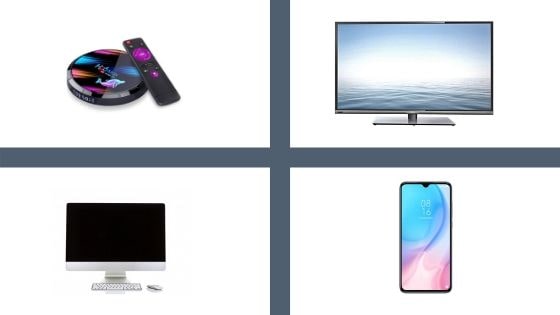
В зависимости от типа подключения, аэромышь можно использовать для управления самыми различными компьютерами, мини-компьютерами и другими гаджетами. Стоит отметить, что аэромыши максимально универсальны и вы можете купить аэромышь:
- для телевизора
- для компьютера
- для смартфона
- для смарт тв приставки
и других устройств. Это большой плюс, так как вы можете приобрести единое решение для всех гаджетов в доме, при этом процесс подключения предельно простой и в общей сложности занимает не более 2 минут.
Как подключить мышку к телевизору: доступные способы синхронизации
Чтобы подключить беспроводную мышку, необходим Bluetooth адаптер или приемник. Клавиатура подключается через стандартный USB порт. Причем желательно выбрать модель с длинным шнуром или купить дополнительный переходник-удлинитель, чтобы управлять Умным телевизором с «дивана».
Перед подключением беспроводной мышки к телевизору необходимо выбрать режим сопряжения Bluetooth в настройках ТВ. Для этого надо перейти в настройки, найти раздел «Общие», «диспетчер внешних устройств» и найти в списке Bluetooth.
Сам процесс сопряжение очень простой. Телевизор увидит устройство и после этого необходимо перейти в настройки:
- Найти «Меню» Смарт ТВ.
- Перейти в «Систему».
- Выбрать «Диспетчер устройств».
- Отрегулировать работу мышки под личные параметры.
Статья в тему: Как сделать телевизор для кукол мир мечты
На Смарт ТВ вкладка «Диспетчер устройств» имеет достаточно широкий функционал. Там можно найти «Параметры мышки» и выставить следующие параметры:

- Сменить место главной кнопки с левой на правую или наоборот.
- Выбрать величину стрелочки, которая служит указателем.
- Отрегулировать скорость перемещения мышки по экрану.
Выставление всех параметров возможно для проводной и беспроводной мышки для телевизора.
Как подключить мышь к смарт телевизору
Для подключения проводной мыши необходимо воспользоваться кабелем. Его подключают в USB разъем, который находится сзади или сбоку от экрана. Обычно этих разъемов несколько. В случае с беспроводным девайсом понадобиться адаптер, который также вставляется в отверстие под флешку.
Если все прошло успешно, на экране появится сообщение о том, что устройство подключено. Теперь можно пользоваться мышкой с помощью курсора. Как и в случае с компьютером, страницы прокручиваются роликом, а выбор программ осуществляется нажатием левой кнопки мыши.
Air mouse определяется, как и простая мышь. Она отлично работает даже на больших расстояниях. Подключить ее можно с помощью микроприемника, питается она от 2 батареек ААА. Для их экономии аэромышь обычно отключается через 15 секунд.
Особенности фирменной клавиатуры Samsung
Клавиатуры от Самсунг отличаются универсальностью: кроме того, что они работают со Смарт ТВ своего производителя, так их можно использовать и для моделей других компаний. Особенности пультов-клавиатур следующие:
- гаджет совмещает в себе клавиатуру, мышь и пульт;
- коннектится с ТВ по Bluetooth;
- присутствуют «горячие» кнопки для быстрого доступа к настройкам.
Статья в тему: Как сделать камин в телевизоре
Так можно ли подключить клавиатуру к телевизору? Да, но только если учитывать бренд, год выпуска и особенности самого девайса. Тогда можно подобрать то устройство ввода, которое подойдет конкретному телевизору.
Как подключить мышку к ТВ
Основы процедуры

Процесс подключения вызовет трудностей у пользователя.
Для начала найдите на задней панели гаджета специальный USB-разъем и вставьте в него штекер мышки. После этого произойдет установка соединения. Smart TV оповестит вас о том, что подключено новое устройство. Уже после этого оно будет полностью готово к полноценной работе.
Далее вы можете войти в «Меню» — «Система» — «Диспетчер устройств» и отрегулировать работу мышки так, как вам удобно.
Справка. «Диспетчер устройств» Smart-TV не обладает огромным функционалом, но обладает стандартными настройками.
Например, «Параметры мыши» предлагают вам следующие возможности.
- Поменять местами главную кнопку: с левой на правую и наоборот.
- Выбрать величину стрелки указателя: маленькую или крупную.
- Настроить скорость движения указателя по экрану: медленная, стандартная, быстрая.
Подключение проводной мышки
Тут все просто: достаточно найти USB-вход на панели Smart TV и вставить в него штекер мыши.
ТВ должен сам установить ПО. Если этого не происходит, то устройство и телевизор несовместимы по некоторым параметрам. К сожалению, бывает и такое. В этом случае стоит приобрести мышь другого производителя.
Беспроводная мышь
Данный девайс более современный, чем мышь «с хвостом». Он управляется дистанционно, с помощью Bluetooth–сигнала. Сигнал передается от адаптера, вставленного в сам телевизор, к мыши.
Статья в тему: Как снять испаритель кондиционера тойота корона
Установка такого аксессуара тоже не требует особых знаний. Беспроводную мышь достаточно вставить адаптер в USB-вход, находящийся сбоку или сзади ТВ. А затем включить мышку с помощью рычажка, расположенного на ней. Рычаг нужно поставить на положение «ON».
Аэромышь

Такая модель появилась недавно, но уже успела завоевать популярность у любителей всего нового и необычного. Указатель данного устройства перемещается с помощью движений кисти руки, а распознает жесты специальный встроенный гироскопический датчик.
Аэромышь позволяет управлять телевизором лежа на кровать или сидя в кресле. Для обычного компьютера такая мышь не подойдет, а вот для Smart TV это отличный вариант.
Подключается аэромышь к телевизору так же, как и ее беспроводной девайс, с помощью USB приемника. После этого выполняется автоматическая установка программного обеспечения. В результате чего аэромышь становится готовой к работе.
Как откалибровать аэромышь
С новыми аэропультами не возникает проблем при эксплуатации. Если же устройство работает некорректно, как правило, это связано с его падением, ударами, попаданием влаги внутрь. Когда курсор плавает по экрану ТВ или пульт не реагирует на действия пользователя, это может указывать на нарушение калибровки гироскопического датчика.
- Сначала необходимо извлечь батарейки из устройства.
- Затем зажать кнопки курсора «влево» и «вправо».
- Перед тем как откалибровать аэромышь, вставьте обратно батарейки или аккумуляторы. При этом кнопки на пульте необходимо удерживать, не отпуская. Если зеленый индикатор начнет мигать, это указывает на начало режима калибровки ПДУ.
- Теперь аэропульт нужно разместить на горизонтальной поверхности и нажать «ОК».
- Режим калибровки будет завершен, когда индикатор перестанет мигать.
Статья в тему: Можно ли подключить кабельное на старый телевизор
Как подключить аэромышь
Многие крупные бренды (Samsung, Sony, Philips, Sharp, LG) для каждой линейки телевизоров выпускают ПДУ с функциями аэромышей (гироскоп, голосовое управление и т. д.). Как правило, стоимость таких устройств достаточно высокая (от 50$), и они не всегда входят в комплектацию к ТВ. Поэтому в качестве альтернативы лучше купить пульт с аэромышью. Но для полноценного использования всего функционала рекомендуется выбрать устройство с обучаемыми кнопками.
Одна из самых распространенных моделей – Air Mouse G30S. Устройство оснащается микрофоном, но есть вероятность, что он не будет работать корректно. Точно распознают голос только смарт-приставки с ОС Android 7 и выше. В Air Mouse G30S предусматривается два режима функционирования: радиоканал (RF) и инфракрасный канал (IR). Первый предназначен для работы со стандартными функциями ТВ-бокса и air-mouse.
Второй используется для управления техникой по инфракрасному каналу с применением обученных кнопок.

- На Air Mouse G30S включается инфракрасный режим IR. На его активацию укажет красный индикатор.
- Кнопка «TV» на клавиатуре удерживается в течение 3 секунд. Светодиод начнет медленно мигать красным.
- Пульт ДУ и Air Mouse G30S располагаются передатчиками друг напротив друга на расстоянии 2-3 см.
- На старом пульте нажимается кнопка, команде которой будет обучаться аэромышь. При успешной передаче кода диод начнет быстро мигать красным.
- В течение последующих трех секунд на аэропульте необходимо нажать на клавишу, которая должна запомнить команду. После успешного обучения кнопки диод опять будет медленно мигать. Теперь можно подключить следующие клавиши. Чтобы покинуть режим обучения, нажмите на «TV».
Статья в тему: Как настроить телевизор bang olufsen

Как привязать аэромышь
Бывают ситуации, когда аэропульт перестает «видеть» USB-адаптер. Коннект между устройствами может отсутствовать по причине неисправности последнего. Если приемник вышел из строя или потерялся, можно купить универсальный адаптер.
Как привязать аэромышь к ресиверу на примере Air Mouse G30:
- Приемник подключается к USB-выходу используемого устройства.
- Драйвер адаптера должен автоматически «подтянуться» в течение 20-60 секунд.
- Попробуйте подвигать аэропультом. Если курсор перемещается по экрану, это указывает на то, что привязка выполнена успешно.
Если этот способ привязки не дал результатов, выполните следующие действия:
- Извлеките адаптер из USB-разъема.
- Вытащите одну батарейку из аэромыши.
- Зажмите на несколько секунд кнопки «ОК» и «Стрелка назад».
- Затем, удерживая клавиши, вставьте батарейку обратно в отсек.
- Обратите внимание на пульт: светодиод должен начать быстро мигать.
- Теперь подключите адаптер к USB-разъему.
- Положите аэромышь на расстоянии 10 см от адаптера. Если зеленый индикатор перестанет мигать, привязка выполнена успешно.
Подробно о том, как привязать аэромышь и настроить устройство, можно узнать из сервисного руководства к конкретной модели пульта. Если сопряжение с первого раза не удалось, попробуйте вернуть пульт к заводской конфигурации и подключите девайс заново. Чтобы сбросить все настройки, зажмите одновременно кнопки «TV» и «DEL».
Универсальный пульт ДУ с гироскопом
Это даже не пульт, а аэромышь (иногда его называют аэропультом). Устройство получилось в результате «скрещивания» кнопочного пульта, компьютерной мыши и игрового джойстика. Такое устройство можно смело назвать втройне универсальным, так как оно служит не просто универсальным пультом, но и заменяет еще два аксессуара.
Аэромыши с ИК-портами могут управлять большим количеством мультимедийных девайсов: телевизорами, ТВ-приставками (например, Android TV), а еще компьютерами, ноутбуками и многими другими устройствами под управлением ОС Windows и Linux. Аэропульт подключается с помощью Bluetooth, в комплекте с ним идет специальный приемник, который вставляется в USB-разъем на управляемом устройстве.
Внутри аэромыши расположен чувствительный гироскоп, который реагирует на малейший наклон. От того, как вы двигаете устройством в пространстве, будет напрямую зависеть движение мыши по экрану телевизора. Это похоже на то, как работает компьютерная мышь, только она перемещается по ровной горизонтальной поверхности, а аэромышь — в трехмерном пространстве.
На многих аэропультах есть полноценная qwerty-клавиатура, которая упрощает набор текста. Это намного удобнее и быстрее, чем вводить текст с виртуальной клавиатуры на экране телевизора. Физическая клавиатура пригодится, когда вы захотите воспользоваться встроенным в телевизор браузером, посмотреть клип любимого исполнителя в YouTube или найти любимый фильм на Wink.
Статья в тему: Как установить виджет на телевизор samsung
Причина уценки
Пульт-аэромышь для смарт ТВ с компактной клавиатурой. С помощью пульта можно управлять обычными программами телевизора и пользоваться интернетом через смарт ТВ без отдельной мышки и клавиатуры. Все три девайса совмещены а одном корпусе Harper KBWL-030. Устройство поддерживает работу с различными девайсами и операционными системами Smart TV, Windows, PC, Mac, Android BOX. Встроенный 6-ти осевой сенсор позволяет управлять пультом как мышкой прямо в воздухе.
Интерфейсы и разъемы
Информация о технических характеристиках, комплекте поставки, стране изготовления и внешнем виде товара носит справочный характер и основывается на последних доступных сведениях от продавца
Нашли неточность в описании?
Пульт VS удаленный сервер ТВ — CetusPlay
Конечно, управлять приставкой со смартфона или планшета удобно, но специально предназначенный для этого аэро пульт делает управление еще комфортнее. Не нужно рыться в настройках телефона — переключать каналы можно за доли секунды.
Статья в тему: Как заменить позистор в телевизоре
Среди удобных моделей можно отметить пульт Air Mouse i9, Air Mouse T2, Air Mouse Rii i7. Принцип действия этих моделей близок к лазерной указке — курсор на экране ТВ перемещается вместе с изменением положения пульта. Режим курсора можно отключить и пользоваться пультами в обычном кнопочном режиме.
И все же, если вы хотите объединить это все в вашем смартфоне и полноценно наслаждаться TV-приставкой, скачивайте приложение Cetus Play.
Источник: ket-tuning.su
Лучшие клавиатуры и аэромыши для управления ТВ-приставкой, мини-ПК, домашним медиацентром, Smart TV


С появлением умных телевизоров с функцией Smart TV стало довольно тяжело управлять ими при помощи стандартного пульта. LG предлагает пульт Magic Remote, который решает проблему, Samsung встраивает в пульт тачпад. Но такие пульты идут в комплекте с более дорогими моделями, и не так удобны, как всем привычная мышь. Так давайте разберёмся, как же подключить обычную беспроводную мышь к вашему телевизору.
Что из себя представляет «клавиатура для телевизора»
Под «клавиатурой для телевизора» обычно понимают клавиатуры для управления ТВ-приставками, мини-ПК, домашними медиацентрами, проекторами и другими устройствами для развлечений. Есть модели совмещённые с аэромышью (англ. air mouse — воздушная мышь), уменьшенные варианты клавиатур со встроенной сенсорной панелью и универсальные модели с полноразмерными клавишами, тачпадом и произвольным набором настраиваемых ИК-кнопок, джойстиков, манипуляторов для навигации. На универсальных можно полноценно печатать тексты.
Аэромыши только с голосовым вводом тоже по сути клавиатуры, если нет физических ограничений и есть техническая возможность, то с их помощью можно набрать текст или ввести поисковый запрос.
В самом общем случае «клавиатура для телевизора» вводит текст, управляет курсором и соединяется с целевым устройством по беспроводной связи.











Как подключить мышку к телевизору: доступные способы синхронизации
Чтобы подключить беспроводную мышку, необходим Bluetooth адаптер или приемник. Клавиатура подключается через стандартный USB порт. Причем желательно выбрать модель с длинным шнуром или купить дополнительный переходник-удлинитель, чтобы управлять Умным телевизором с «дивана».
Перед подключением беспроводной мышки к телевизору необходимо выбрать режим сопряжения Bluetooth в настройках ТВ. Для этого надо перейти в настройки, найти раздел «Общие», «диспетчер внешних устройств» и найти в списке Bluetooth.
Сам процесс сопряжение очень простой. Телевизор увидит устройство и после этого необходимо перейти в настройки:
- Найти «Меню» Смарт ТВ.
- Перейти в «Систему».
- Выбрать «Диспетчер устройств».
- Отрегулировать работу мышки под личные параметры.
На Смарт ТВ вкладка «Диспетчер устройств» имеет достаточно широкий функционал. Там можно найти «Параметры мышки» и выставить следующие параметры:

- Сменить место главной кнопки с левой на правую или наоборот.
- Выбрать величину стрелочки, которая служит указателем.
- Отрегулировать скорость перемещения мышки по экрану.
Выставление всех параметров возможно для проводной и беспроводной мышки для телевизора.
Основные критерии сравнения
Удобство использования — это критерий сочетающий эргономику, функциональность и совместимость с медиаустройствами.
Качество и дальность соединения. Bluetooth, радиочастота(RF — Radio Frequency) и ИК-связь(ИК — инфракрасный) должны работать надёжно. Скачкообразное движение курсора, задержки в наборе текста и отсутствие сопряжения, не нравятся никому. 5 метров — это необходимый минимум расстояния до целевого устройства.
Отзывы и оценки — традиционный источник информации, о которой умолчали производитель и продавец. К сравнению добавлены только устройства с минимальной средней оценкой 4 из 5.
Голосовой ввод. Аэромышь без микрофона — деньги на ветер. Если нет физических ограничений или проблем с речью, то микрофон в воздушной мышке необходим.
Подсветка не важна для аэромыши с 15 кнопками. Через пару дней, расположение кнопок так плотно засядет в голове, что и при дневном свете не будет нужды на них смотреть. Однако в мини-клавиатурах с нестандартным расположением кнопок подсветка пригодится, ведь на таких моделях не набрать текст вслепую.
Двуязычная клавиатура — критерий для аэромышей с клавиатурой и мини-клавиатур. На некоторых моделях нанесён только русский язык, английский текст набирается на таких клавиатурах методом проб и ошибок. Такое странное решение добавляет ненужную сложность.
Гироскоп – ещё один критерий для аэромышей. Варианты одной и той же модели могут быть, как с гироскопом, так и без него. Уточняйте наличие гироскопа до заказа, иначе придётся управлять мышкой с помощью кнопок кольца управления.
ИК-кнопки. Благодаря настраиваемым ИК-кнопкам, одним устройством можно заменить два и больше. Пульт ДУ должен поддерживать протокол NEC для обучения.











Так как поступить, чтобы все заработало в полном объеме?
Во первых стоит вернуться к инструкции. В ней четко указано, устройства каких торговых марок могут совмещаться с вашим устройством. Зачастую, нужно просто установить гаджет из списка указанных производителей и проблема решится сама собой. Для начала следует заняться поиском модели именно того производителя, кем была изготовлена сама смарт TV система.
Не исключено, что нужная модель найдется в той же торговой точке, где вы приобретали телевизор или сопутствующую приставку. Также рекомендуем посмотреть следующее видео.
Но иногда получается, что родного девайса нет, а альтернативные варианты не обнаруживаются. К примеру, ТВ2012 не обнаруживает устройства, которые были выпущены ранее. При таком развитии событий вам стоит набраться терпения и пересматривать варианты от разных производителей. Не стоит забывать, что вы можете поменять прошивку вашего телевизора на более новую.
Не исключено, что подойдет какая-либо из беспроводных моделей. В крайнем случае, можно обратиться в специализированный магазин или сервис-центр марки вашего устройства, с просьбой подобрать рабочий совместимый вариант. У сотрудников таких центров богатый опыт решения многих проблем, связанных с выпускаемой продукцией, они уж наверняка смогут подобрать нужное устройство.
Как отбирались и в каких категориях сравнивались устройства для управления развлечениями
Источниками отбора стали агрегаторы и тематические форумы. В таблице сервиса Notion был составлен список аэромышей и «клавиатур для телевизора», в который не вошли аэромыши без микрофона и гироскопа, а также мини-клавиатуры без подсветки. Получилось 30 устройств.
Сравнение проводилось в категориях:
- аэромыши без мини-клавиатуры,
- аэромыши с мини-клавиатурой,
- мини-клавиатуры,
- полноразмерные клавиатуры с тачпадом.
Обратите внимание, названия моделей некоторых аэромышей и мини-клавиатур не содержат название бренда. Это сделано специально, чтобы не путаться с поиском. Смело пишите перед названием модели: Vontar, L8Star, Kebidu, WeChip, SZBOX или вообще не пишите название бренда. Это тот случай, когда устройство делается на одном заводе для разных компаний.
Возможные трудности и ошибки при подключении
Подключить беспроводную мышь к Смарт ТВ очень просто. Но встречаются ситуации, когда Android или Smart TV не видит оборудование. Это происходит из-за следующих ошибок:
- Аксессуар выпущен на несколько лет позже, чем телевизор. В такой ситуации мышка работает на более современном ПО. И нужно обновить версию прошивки, программного обеспечения телевизора. Или купить более «старую» мышку.
- Несовместимость конкретных выбранных моделей ТВ и компьютерной мыши. Полный перечень поддерживаемых устройств к каждой версии телевизора можно найти на сайте производителя. Там поиск осуществляется по марке техники. Или можно позвонить в службу технической поддержки ТВ и уточнить информацию у них.
До покупки клавиатуры или мышки стоит уточнить год выпуска телевизора и проверить, обновлено ли ПО до последней версии. Это сократит затраты на возможную необходимость покупки другого варианта мышки.
Обновление ПО телевизора можно провести так:
- Взять чистую отформатированную флешку с достаточным количеством памяти.
- Записать на нее новую версию ПО. Ее поиски ведутся по точной модели техники.
- Переставить флешку в ТВ и провести обновление через диспетчер файлов.
Более простой вариант, если подключение к Интернету стабильное и сигнал сильный – зайти в меню телевизора, выбрать строку «Поддержка». Там найти «Обновление ПО» и запустить его. После загрузки новой прошивки технику необходимо перезапустить.
После завершения обновления можно попробовать еще раз подключить мышку к телевизору.
Нашли ошибку? Выделите ее и нажмите ctrl+enter
Лучшая аэромышь без мини-клавиатуры

G10S Pro — 635 рублей.
Сложно выбрать из почти одинаковых моделей, но G10S Pro обладает хорошо сбалансированным набором характеристик: отключаемой подсветкой, голосовым набором, обучаемой ИК-кнопкой питания, отличной эргономикой.
- У G20 и H17 нет подсветки. Форма корпуса проигрывает в эргономичности G10.
- У G21 частые проблемы с батарейным отсеком.
- У G30 33 обучаемых ИК-кнопки, но нет подсветки и слишком высоко расположено кольцо управления. Из-за этой особенности нужно менять хват, чтобы до них дотянуться.
- У G50 приятный на ощупь матовый пластик, но нет подсветки. Кнопки паузы|воспроизведения и перемотки расположены вертикально, а кнопки управления громкостью горизонтально, что спорно.
Лучшая аэромышь с мини-клавиатурой

L8Star G7V — 1 373 рубля.
Аккумуляторная аэромышь с мини-клавиатурой L8Star G7V заслуженный лидер категории. Модель работает до 2 недель без подзарядки, благодаря энергосберегающему режиму. Для сравнения Rii i25A работает без подзарядки два дня. Компактное расположение и удачная компоновка кнопок дают ощущение удобства. Голосовой набор, подсветка и аэромышь работают так, как и должны работать.
Четыре кнопки над кольцом управления и кнопка питания — настраиваемые ИК-кнопки. C их помощью звук, пролистывание каналов и питание телевизора можно продублировать с комплектного ТВ-пульта в G7V.
Включённая на лицевой стороне подсветка, при перевороте на сторону мини-клавиатуры, гаснет одновременно с включением подсветки мини-клавиатуры. Эта и подобные ей мелочи продлевают время работы модели на одном заряде.
MX3-L проигрывает победительнице дизайном и компоновкой клавиш на лицевой стороне. Функции настраиваемых ИК-кнопок, аэромыши и голосового набора идентичны, к ним нет претензий. Отсутствуют Tab и ещё три кнопки. На Rii i25A также нет кнопки Tab и, что важнее, подсветки. Подсветка критична для моделей аэромышей с клавиатурой, которые будут преимущественно использоваться в вечернее время.
Мини-клавиатура — это не про слепой набор. К плюсам i25A можно отнести разъём для наушников, но и тут всё не так однозначно, звук только моно, ни на какой стереозвук при просмотре любимого сериала рассчитывать не стоит.
Так зачем это нужно?
Подключив мышь к телевизору, вы сможете:
- “Вести диалог” с телевизором на привычном “языке” ведь использовать мышку намного удобнее и привычнее, чем пытаться разобраться с уймой кнопок на пульте ДУ.
- Упростится навигация, теперь у вас появиться уникальная возможность пользоваться интернет браузером на все 100%.
Всем известен факт, что для нормальной работы в браузере пользователю просто необходимы два устройства – клавиатура и мышь. К сожалению, другого метода для полноценного использования всех возможностей браузера просто еще не изобрели. И вот возникла большая проблема – как синхронизировать клавиатуру, мышь и все тот же телевизор?

Конечно, боковая панель устройства, просто усеяна множеством различных портов и входов. Но простого включения в нужный разъем зачастую не достаточно для того, чтобы все работало как надо. После присоединения нового устройства система может его попросту не обнаружить. Напрашивается весьма резонный вопрос – что делать?
Лучшая мини-клавиатура с тачпадом

Rii X8+ — 1 732 рубля.
X8+ — редкая модель мини-клавиатуры с микрофоном. Хотя многие устройства этого типа имеют технологическое отверстие под микрофон, нужно постараться, чтобы найти модель с голосовым вводом. Rii X8+ обладает мини-клавиатурой близкой к обычной qwerty-клавиатуре по расположению кнопок. С подсветкой 7 цветов удобно набрать текст в темноте.
Тачпад не поддерживает все жесты Windows, но справляется с ролью мыши. Две кнопки сверху гарантируют точное нажатие левой и правой «клавиш» мыши, когда это необходимо. Из манипуляторов в наличии кольцо управления и красная «крутилка» списков. Под кольцом есть индикаторы включения|выключения, Caps Lock и заряда съёмного аккумулятора. Слева от индикаторов расположен переключатель питания.
Мини-клавиатуры значительно менее популярны, чем аэромыши с мини-клавиатурами и даже простые аэромыши.
Rii i4 Mini отличается от Rii X8+ отсутствием голосового ввода и более удобным расположением клавиш мыши на верхнем торце. D8 Super|Plus компактнее предыдущих, только клавиатура и тачпад. Кнопки мыши и регулировки громкости убраны в верхний ряд клавиатуры, нет кольца управления. Версия Super поддерживает беспроводную связь по радиоканалу и Bluetooth.
Как выбрать клавиатуру и мышку для смарт тв
Не каждый телевизор поддерживает беспроводную клавиатура для Смарт тв. Создатели компании гарантируют подключение только «родного» оборудования. Несмотря на это, возможно использовать гарнитуру посторонних брендов. Девайсы от Лджи – удовольствие недешевое. Поэтому пользователи покупают аксессуары других компаний.
Прежде чем сделать выбор, изучите преимущества и недостатки. Например, девайсы от Самсунг:
- телевизор правильно распознаёт гаджет для подключения;
- с помощью клавиатуры легко запустить доступ при использовании основных кнопок;
- минусом такой покупки станет высокая цена, которая отличается от манипуляторов бренда LG.
Почему не работает ОККО на телевизоре: причины, что делать?
По поводу других марок возникают сомнения. Устройства брендов чаще не соединяются с одноименными приставками. Новые модели ТВ имеют в комплекте мышку и пульт. Они просты и помогают активировать опцию на экране. Достаточно нажать пару кнопок и перейти в нужную папку.
Основные особенности
Первые модели ТВ с опцией Смарт ТВ поддерживали проводные устройства и мыши. Современная техника легко распознают манипуляторы по блютуз и нано-проводникам. Сначала расскажем условия соединения проводных манипуляторов.
Клавиатура
Чтобы активировать клавиатуру потребуется:
- Найдите вход и штекер на обратной стороне.
- Вставьте кабель в два «входа»;
- Дождитесь появления оповещения на экране.
Мышки
Проводная мышка для Смарт ТВ соединяется идентичным методом:
- вставьте одну сторону провода в вход «USB», а другую в разъём на телевизора;
- беспроводная модель подключается по адаптеру;
- при положительном результате на дисплее появится уведомление.
Лучшая клавиатура с тачпадом до 2500 рублей

HARPER KBT-570 — 1950 рублей.
Универсальная клавиатура с сенсорной панелью, подойдёт для управления Smart TV, различными медиаустройствами, ноутбуком, компьютером. Чувствительный тачпад с механическими клавишами справится с функциями мыши. А островная мембранная клавиатура с ножничным механизмом и привычным расположением почти бесшумных клавиш поможет набрать текст. Дополнительные «Android-клавиши» и три клавиши управления громкостью, расположенные над сенсорной панелью, помогут с управлением устройствами на Android|Linux. Индикаторы умеренной яркости не дадут забыть о включенном Caps Lock, выключенном тачпаде и разряженных батарейках.
Работает клавиатура от двух батареек AAA-типа, сопрягается с устройствами по радиоканалу. USB-передатчик входит в комплект и крепится под крышкой батарейного отсека. Корпус тонкий, но достаточно жёсткий.
Схожая по характеристикам, но без дополнительных клавиш управления над тачпадом Oklick 830ST занимает заслуженное второе место.
На третьем месте «старая, но не бесполезная» Logitech K400 Plus. Будьте готовы к тому, что мембранные клавиши недорогих моделей Logitech стучат как счёты в советской бухгалтерии.
Лучшая клавиатура с тачпадом от 2500 до 5000 рублей

HARPER KBT-330 Bluetooth 5.0 — 3900 рублей.
KBT-330 функционально богаче аналога Logitech K600 Smart TV Keyboard, на которую не нанесли русскую раскладку и российские сетевые магазины не поставляют. Поддерживается одновременное сопряжение с тремя устройствами, одним по радиоканалу и двумя по Bluetooth 5.0. В целях управления развлечениями, к основным 79, добавлены 19 дополнительных клавиш. Для управления телевизором предусмотрена настраиваемая ИК-кнопка, если специально предназначенная для этого не сработает.
Клавиши клавиатуры округлой формы. Back, Enter и правый Shift меньше, чем хотелось бы, впрочем, как и «стрелки». Справа от основной раскладки находится овальный тачпад, под ним клавиши правой и левой кнопок мыши, кольцо управления. KBT-330 — хорошая клавиатура с мгновенным переключением между сопряженными устройствами.
Trust Thesa с монохромной подсветкой и аккумулятором, который её питает, на втором месте. Модель будет находкой для использования в темноте, в остальном она самая обычная: подключение по радиоканалу, через USB-передатчик; в верхнем ряду низкие мультимедийные клавиши; дополнительных клавиш нет; тачпад с физическими клавишами мыши; индикатор питания совмещён с индикатором заряда батареи.
Microsoft All-in-One Media Keyboard ничем не отличается от подобных клавиатур из предыдущей категории, но стоит на тысячу дороже, поэтому только третье место. Сравнивая эту модель с другими, кажется, что под маркой Microsoft скрывается клавиатура с превосходными характеристиками качества и надёжности, но у неё всё как у всех, ничего особенного.
Источник: xn—-dtbgcactcax1ad7c.xn--p1ai